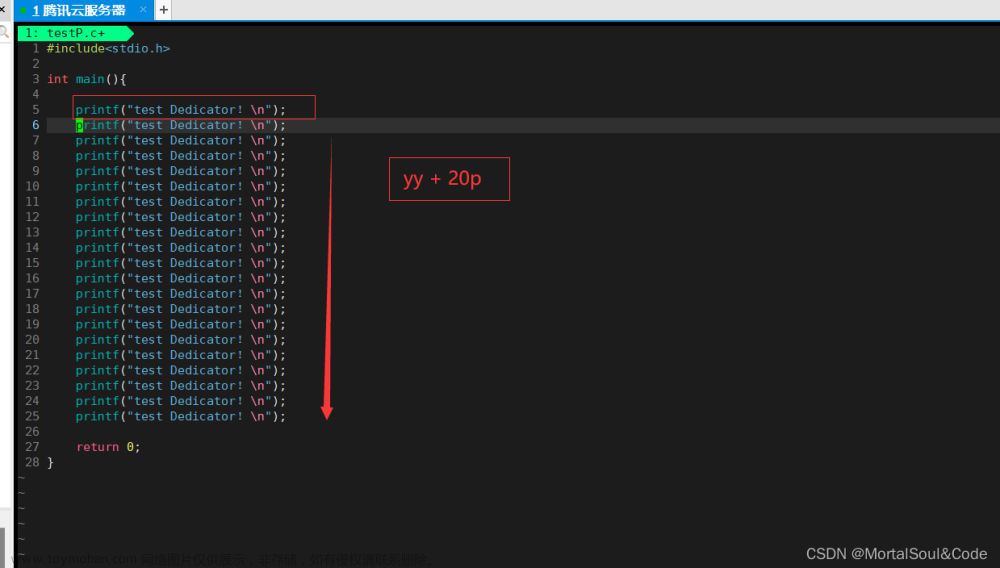1. Vim常用操作
1.1 Vim简介
Vim是一个功能强大的全屏幕文本编辑器,是Linux/UNIX上最常用的文本编辑器,它的作用是建立、编辑、显示文本文件。
Vim 没有菜单,只有命令。
1.2 Vim工作模式

1.3 插入命令

1.4 定位命令

1.5 删除命令

1.6 复制和剪切命令

y复制选中内容
1.7 替换和取消命令

1.8 搜索和搜索替换命令

1.9 保存和退出命令

2. Vim使用技巧

3. vim命令模式命令集
与1中部分内容重合,作为补充。
3.1 移动光标
vim可以直接用键盘上的光标来上下左右移动,但正规的vim是用小写英文字母「h」、「j」、「k」、 「l」,分别控制光标左、下、上、右移一格
按「G」:移动到文章的最后
按「 $ 」:移动到光标所在行的“行尾”
按「^」:移动到光标所在行的“行首”
按「w」:光标跳到下个字的开头
按「e」:光标跳到下个字的字尾
按「b」:光标回到上个字的开头
按「#(数字) + l」:光标移到该行的第#个位置,如:5l,56l
按[gg]:进入到文本开始 按[shift+g]:进入文本末端
按「ctrl」+「b」:屏幕往“后”移动一页
按「ctrl」+「f」:屏幕往“前”移动一页
按「ctrl」+「u」:屏幕往“后”移动半页
按「ctrl」+「d」:屏幕往“前”移动半页
3.2 删除文字
「x」:每按一次,删除光标所在位置的一个字符
「#(数字)+ x」:例如,「6x」表示删除光标所在位置的“后面(包含自己在内)”6个字符
「X」:大写的X,每按一次,删除光标所在位置的“前面”一个字符
「#(数字)+ X」:例如,「20X」表示删除光标所在位置的“前面”20个字符
「dd」:删除光标所在行
「#dd」:从光标所在行开始删除#行
3.3 复制
「yw」:将光标所在之处到字尾的字符复制到缓冲区中
「#yw」:复制#个字到缓冲区
「yy」:复制光标所在行到缓冲区
「#yy」:例如,「6yy」表示拷贝从光标所在的该行“往下数”6行文字
「p」:将缓冲区内的字符贴到光标所在位置。注意:所有与“y”有关的复制命令都必须与“p”配合才能完 成复制与粘贴功能
3.4 替换
「r」:替换光标所在处的字符。
「R」:替换光标所到之处的字符,直到按下「ESC」键为止
3.5 撤销上一次操作
「u」:如果您误执行一个命令,可以马上按下「u」,回到上一个操作。按多次“u”可以执行多次回 复
「ctrl + r」: 撤销的恢复
3.6 更改
「cw」:更改光标所在处的字到字尾处
「c#w」:例如,「c3w」表示更改3个字
3.7 跳至指定的行
「ctrl」+「g」列出光标所在行的行号文章来源:https://www.toymoban.com/news/detail-683422.html
「#G」:例如,「15G」,表示移动光标至文章的第15行行首文章来源地址https://www.toymoban.com/news/detail-683422.html
到了这里,关于文本编辑器Vim常用操作和技巧的文章就介绍完了。如果您还想了解更多内容,请在右上角搜索TOY模板网以前的文章或继续浏览下面的相关文章,希望大家以后多多支持TOY模板网!